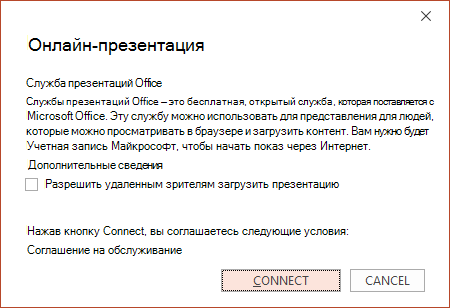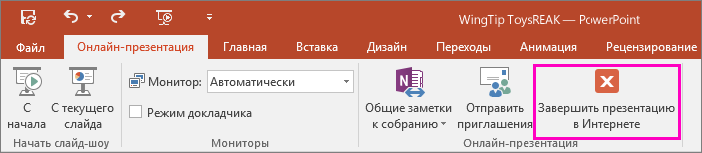Важно: Функция Present Online больше не доступна в большинстве версий PowerPoint для Windows. Чтобы представить в режиме реального времени для удаленной аудитории, можно использовать PowerPoint Live в Teams или Live Presentationsв PowerPoint для Интернета.
С помощью PowerPoint для Windows можно транслировать презентацию PowerPoint через Интернет удаленной аудитории. Пока вы представляете слайд-шоу в PowerPoint, участники аудитории следуют за ними в своих веб-браузерах.
Совет: Если вы используете Mac, рассмотрите возможность предоставления общего доступа к презентации с помощьюMicrosoft Teams. Дополнительные сведения см. в разделе Совет. Отображение слайдов PowerPoint на собрании.
В более новых PowerPoint версиях вы можете доставить презентацию из PowerPoint, используя служба презентаций Office, бесплатную, общедоступную службу, которая позволяет другим пользователям следить за их выполнением в их веб-браузере. Для этого не нужно ничего устанавливать. Чтобы начать показ, используйте свою бесплатную учетную запись Майкрософт.
В PowerPoint закройте все открытые презентации, которыми вы не хотите делиться.
Онлайн-презентации
-
Щелкните Слайд-шоу > показать служба презентаций Office > в Интернете.
-
Установите флажок Разрешить удаленным зрителям скачивать презентацию проверка, если вы хотите разрешить аудитории скачивать копию файла презентации.
-
Нажмите кнопку Подключить.
-
Отправить приглашения на собрание можно одним из следующих способов:
-
Копировать ссылку (чтобы ее можно было вставить в место, где другие пользователи могут получить к ней доступ)
-
Отправьте приглашение по электронной почте.
Важно: Вы не сможете отправить презентацию по электронной почте непосредственно с PowerPoint на Windows RT компьютере. Вместо этого можно открыть приложение электронной почты, создать сообщение и прикрепить к нему презентацию.
-
-
Когда вы будете готовы к началу презентации, нажмите кнопку Начать презентацию.
-
Чтобы завершить показ через Интернет и выйти из режима слайд-шоу, нажмите клавишу ESC, а затем на вкладке Онлайн-презентация нажмите кнопку Завершить показ через Интернет.
-
Чтобы подтвердить завершение презентации, нажмите кнопку Завершить показ через Интернет.
Предоставление доступа к презентации удаленным членам организации
Ниже приведены варианты удаленного предоставления общего доступа к презентации в параметрах организации.